![]() 画面中央下の[ホーム](
画面中央下の[ホーム](![]() )を押します。
)を押します。
![]() [コピー]または[スキャナー]アイコンを押します。
[コピー]または[スキャナー]アイコンを押します。
画面に「コピーできます」または「読み取りできます」と表示されていることを確認します。
![]() 原稿ガイドを原稿のサイズに合わせます。
原稿ガイドを原稿のサイズに合わせます。
原稿ガイドは、原稿テーブルの中央から等距離になるようセットします。
原稿ガイドを原稿に強く押し当てないでください。また、原稿ガイドを原稿の幅より狭くしないでください。
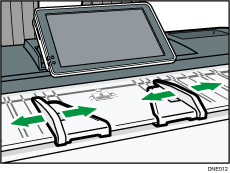
![]() 読み取る面を下向きにして、原稿ガイドにそって原稿をゆっくりと挿入口へセットします。
読み取る面を下向きにして、原稿ガイドにそって原稿をゆっくりと挿入口へセットします。
原稿に両手を添え、軽く突き当たるまで挿入してください。原稿が少し引き込まれたら手を離してください。

![]()
原稿を挿入したあとは、強く触らないでください。
長い原稿や厚手の原稿は、原稿の半分の長さが読み取られるまで、両手で原稿の搬送を妨げない程度の力で補助してください。
ロール状の原稿をセットするときは、排紙バスケットを使用してください。詳しくは、ロール状の原稿をセットするを参照してください。
原稿のななめ送りが繰り返されるときや、原稿種類によっては、原稿送り開始時間を変更すると適切な操作ができます。詳しくは、『ネットワークの接続/システム初期設定』「システム初期設定」を参照してください。

